3D 작업시 미사용 데이터, 특히 '사용하지 않는 매터리얼' 을 정리해줄 때는 Clean up 을 사용해 보세요.
메뉴의 위치는 File / Clean up 에 있습니다.

그림과 같이 세개의 오브젝트가 있습니다.
오른쪽 아웃라이너에서 보면, 오브젝트에 매터리얼 Green, Red, Blue가 각각 적용된 것을 확인 할 수 있습니다.
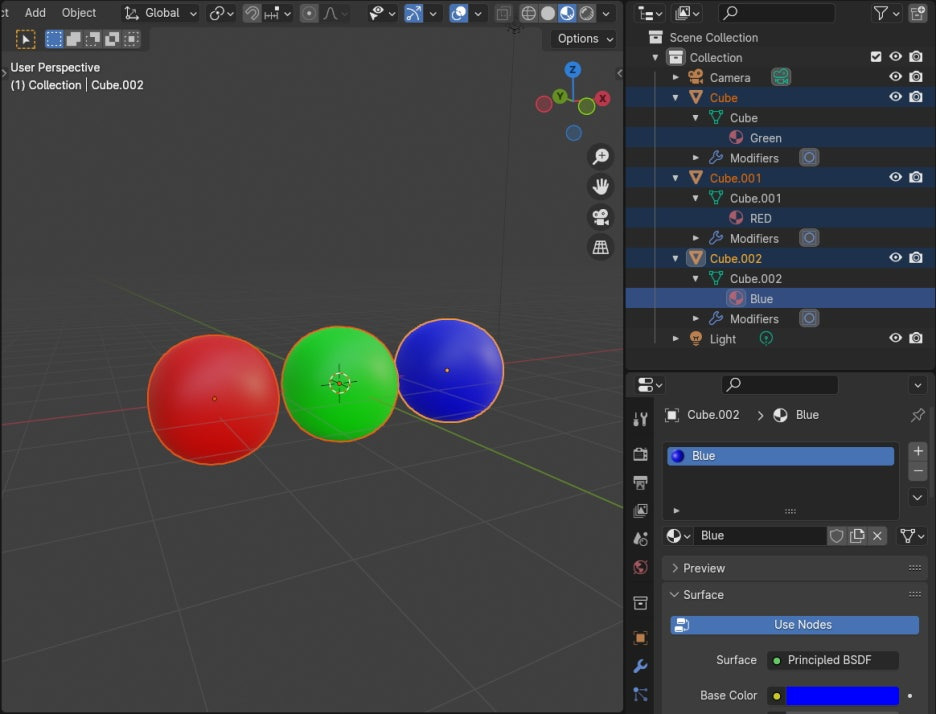
프로퍼티스 창에서 매터리얼 왼쪽 아이콘을 클릭해 보면, 이 씬에 있는 모든 매터리얼 들이 보입니다.
Blue, Green, Red 이외에 기타 여러가지 매터리얼들이 있습니다. 이것은 사용하지 않는 매터리얼 들입니다.
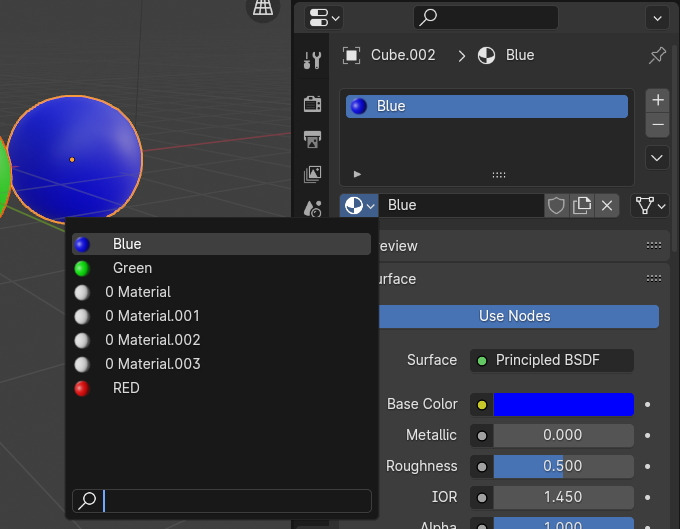
이 매티러일 리스트는 아웃라이너에서도 볼 수 있습니다.
아웃라이너의 디스플레이 모드 (Display Mode)를 클릭해서 (현재는 View Layer)
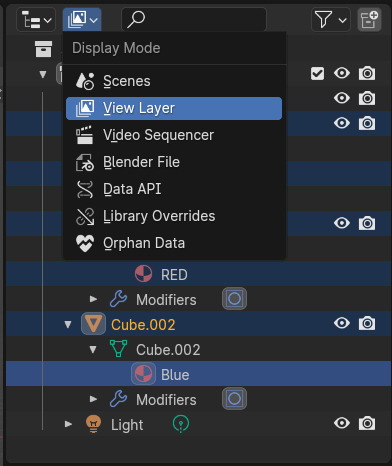
Blender File로 선택해 줍니다.
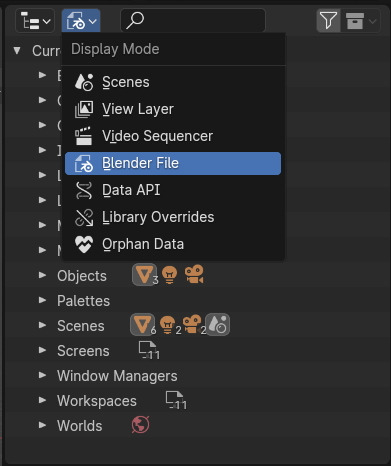
그러면, Materials라는 항목이 있고, 그 씬에 있는 모든 매터리얼이 보입니다.

이제, Clean up / Unused Data-Blocks 를 실행합니다.
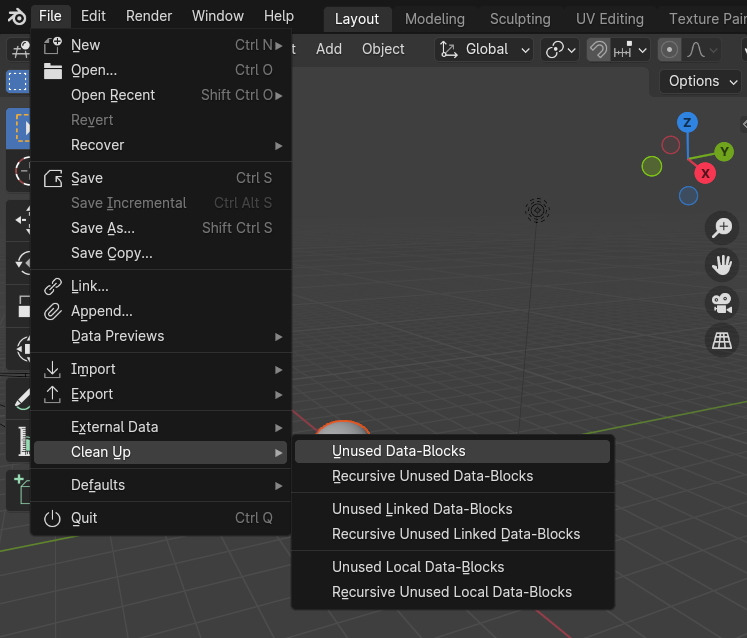
그러면, 아래와 같은 메세지가 보입니다. '4개의 미사용 데이터블록들을 정리한다.' 라고.. 클릭을 하면 진행합니다.
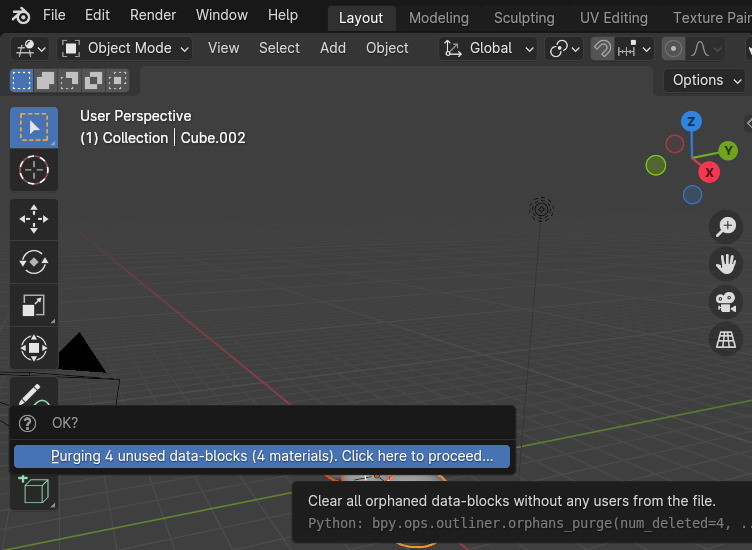
그런후에 아웃라이너의 Materials 항목을 보면, 사용하지 않는 매터리얼은 삭제되었습니다.
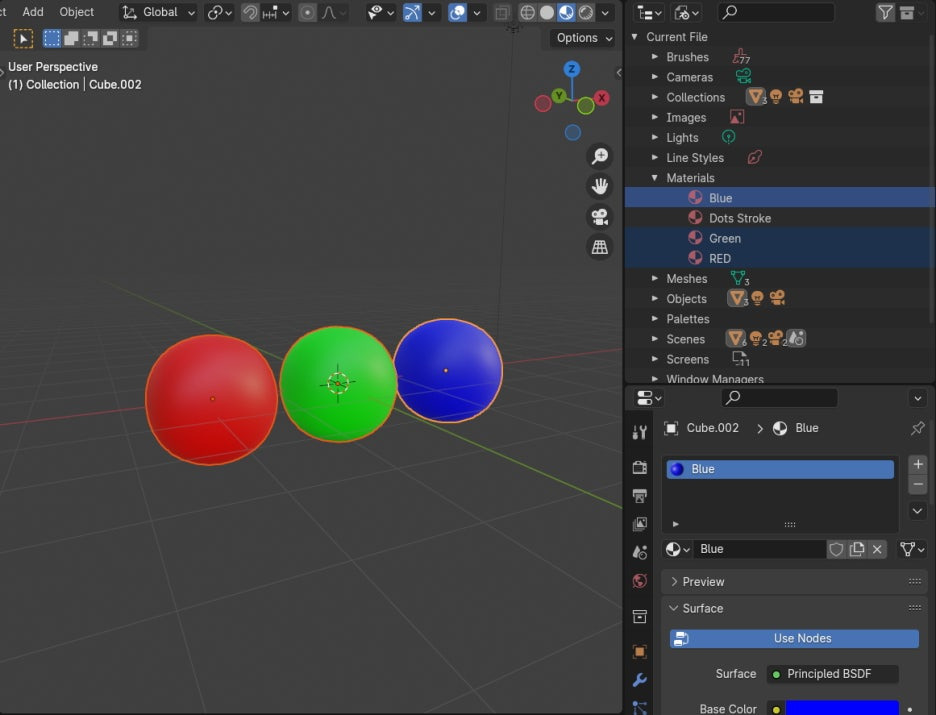
이렇게 간편하게 미사용 매터리얼을 정리했습니다.
다음은 여러가지 매터리얼 상황에서 Clean Up하는 방법에 대해서 소개하겠습니다. ^^
감사합니다.

🏆 국비지원! 수강료 무료!💸💸💸
📢 Blender로 나도 제페토크리에이터!수강신청 https://litt.ly/solongos
☕제페토 카페 https://cafe.naver.com/zepeto3d
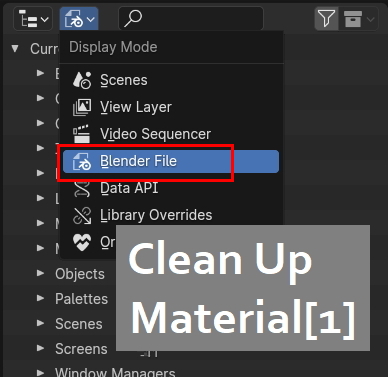
'3D > Blender3D' 카테고리의 다른 글
| Blender 4.x: Clean up, Material[3] (0) | 2024.08.19 |
|---|---|
| Blender 4.x: Clean up, Material [2] (0) | 2024.08.16 |
| Blender4.x : Clean Up. Mesh (0) | 2024.08.14 |
| Blender 4.x: Light & Shadow Linking (0) | 2024.08.13 |
| Modifier: Skin [3] (0) | 2024.08.12 |



